Свързване Yandex кола в Ubuntu, Евгени Annenkov
По-рано, отколкото в Google Диск. Yandex компания обяви, Yandex Disk - услуга облак като DropBox'u за съхранение на потребителски данни. Вместо 5 GB в Google Drive, в Yandex Disk безплатно дал 10 GB. Имаше едно място, където ние, обикновените потребители могат да съхраняват своето снимки, архиви, споделяне на файлове и т.н.
Предимства Yandex Disk:
- до 10 Gb за съхранение на вашите файлове.
- WebDAV протокол (За да използвате наличността на услуги на специален клиент на Yandex DropBox или не е необходимо).
- Удобен уеб контролен панел (пряко по пощата Yandex).
- Висока скорост на изтегляния на файлове.
- Файлът може да е лична или на разположение на друго (може да се използва за споделяне на файлове).

Така че, вие сте поканени да се "борда" Yandex Disk. Какво е Yandex.Disk пиша, аз няма. В интернет можете да намерите един куп мнения за тази услуга.
Първата стъпка - WebDAV клиент
Тъй като аз Yandex се наложи в бета, реших да се монтира Yandex.Disk като подобно на локална файлова система. За да се реши този проблем перфектен пакет davfs2. осигуряване на възможности и средства за свързване на отдалечени файлови системи над WebDAV протокол. В Ubuntu, за да инсталирате davfs2 пакет трябва да бъдат изпълнени:
ап-да инсталирате davfs2
Създаване на точка на монтиране:
Mount.davfs инсталирате помощната програма и нейните конфигурационни файлове /etc/davfs2/davfs2.conf и / и т.н. / davfs2 / тайни
Създаване на точка на монтиране на мястото на вашата файлова система, където ще бъде удобна работа в Yandex Disk:
Сега имате възможност да се монтира на задвижващите ръцете:
И за да забраните:
За да може да automount Yandex.Disk дори и по време на зареждане на системата просто смяна noauto в / и т.н. / fstab за автоматично.
Вероятно ще се отегчиш много бързо въвеждане на потребителско име и парола, когато се свързвате Yandex.Disk. при условие че файлови / и т.н. / davfs2 / тайните за автоматизиране на този процес. Добавянето на линия, както в примера по-долу, ще се отървете от предложение да влезе за вход, за Яндекс на.
/mnt/yandex.disk Yandex_login Yandex_password
Забележка.
Но имайте предвид, че паролата в този файл се съхранява в ясно. И това не е безопасно. Ако паролата не е посочено в досието на тайните (и само уточни вход), след това се монтира Yandex.Disk парола ще бъдете подканени интерактивно.
След регистрацията ще имате само 3 GB. След първата връзка ще се добавят още 3 GB. Напълнете всеки файл, 2 GB. Поканете приятел или приятелка + 2GB (не е задължително да се обърне внимание дали съобщението ви приятел.) И на всички вас 10 GB.
Е, тогава всичко е проста - да копирате няколко файла в папката / медии / WebDAV, слушане на група от "Рокетс нагоре", песен, която Yandex услужливо се поставя в папката "Музика", и да споделят с приятелите си връзка. С една дума, да направиш всичко по силите си, за да получите обещаното 10 GB.
Сега ние се пристъпи към разширените настройки. Open Nautilus (Home Folder). В менюто изберете свърже със сървъра ...

В прозореца, който се отваря, въведете следните параметри:
Порт: 443 Тип: Secure WebDAV (HTTPS)
Вход (потребителско име): Вашият вход на Yandex
Парола: Паролата ви Yandex
Не забравяйте да поставите отметка в Запомняне на тази парола.
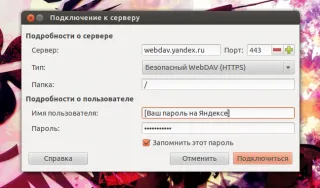
Свържете. След свързването ще видите вашите "диск" на съдържанието. В левия панел, Nautilus дойде тук тази точка:
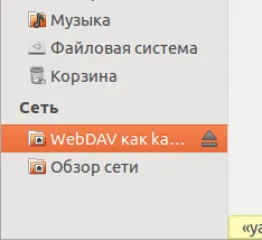
Всеки път, когато не се извършва по-горе писано, аз ви съветваме да направите следното. Поставете курсора на мишката и кликнете с десния бутон на мишката. Изберете от менюто Добавяне на маркер.

След този диск ще се появи в отметките. Поставете курсора на мишката върху диска.
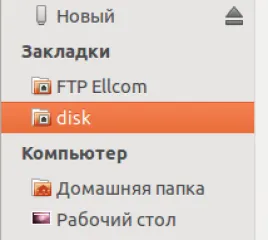
И след това щракнете върху Преименуване.
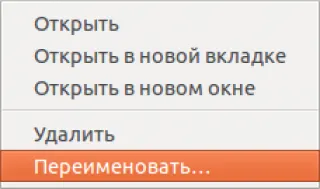
Въведете например Yandex.Disk. това точно сега. За да се свържете, отворен Nautilus и кликнете върху левия панел Yandex.Disk
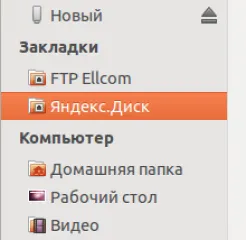
Или в Ubuntu 12.04 след това щракнете с десния бутон върху иконата за вашия дом папка и изберете Yandex.Disk
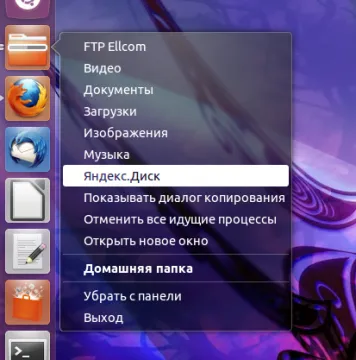
Повече стана известно, че Google ще стартира своята услуга Google Диск облак съхранение. Всеки потребител се разпределя 5 гигабайта свободно пространство. Google Диск клиент ще работи на Windows, Mac, IOS и Android. Що се отнася до използването на трета страна, преумора, както в случая с Yandex Disk, нищо не е все още известни.
С няколко опции за работа с този облак услуга.
Първото решение, което не изисква никакви допълнителни действия от нас - работа с Yandex Disk чрез интерфейса на уеб браузър.
Кой друг, но за мен да работя през уеб интерфейса не е много удобно, така че аз закачен Yandex Disk в Ubuntu чрез Nautilus, използвайки WebDAV.
Най-горната опция е чудесно за случаите, когато трябва вашите дискови ресурси по време на работа на други компютри.
На компютъра е много по-лесно да настроите автоматично монтиране Yandex Disk. Така че:
След като изпълните стъпките по-долу, ще имате нов диск с yandex.disk капацитет от 10GB. Не боли, нали?
Въпреки това, не го направих по този ограничен, тъй като guovy достъп - е не съвсем добро konsolki не е бил отменен.
Свържете Yandex.Disk като файлова система в Ubuntu Linux
Primontiruem нашата кола, като въведете вашето име и парола от нашата поща до Ya.ru:
Нека да се уверите, че всичко е в ред:
Sudo Рестартирайте /mnt/yandex.disk/
Трябва да се получи следното:
10 гигабайта не са излишни. 🙂
Вместо "потребител" Въведете потребителското си име.